икона на батерията изчезна от лентата на задачите - решаване на проблема
Полезна Компютърни Съвети »Съвети» Липсва икона на батерията, от лентата на задачите - за решаване на проблема
Ако сте инсталирали на Windows система (без значение, че Windows 7, 8 или 10 да е), за да вашия лаптоп или нетбук, а след това най-вероятно вече сте запознати с малка икона-индикатор за батерията, която се намира в системната област на лентата на задачите.

икона за състоянието на батерията се намира на много комуникативно място за хора, които не притежават устройството ви постоянно свързани към източник на захранване. Когато задържите курсора на мишката върху индикатора ще видите оставащото време на батерията и процентът на достъпна такса в него.

При натискане на десния бутон на мишката върху иконата осигурява бързи настройки на мощността достъп, Център за мобилност на Windows, както и яркостта на екрана контролер.
Но има моменти, когато иконата на батерията, може да изчезнат от системния трей без ваше знание. Какво да правите, ако изгубен лаптоп индикатор за батерията? Първото нещо - това не е паника. Второ - следвайте инструкциите по-долу, и вие трябва да се върне иконата в обичайния си място.
Възстановяване на иконата на батерията в операционната система Windows 8/7
1. Кликнете върху малката стрелка в лентата на задачите. След това кликнете върху думите "Настройки", което се появява в скритите икони.
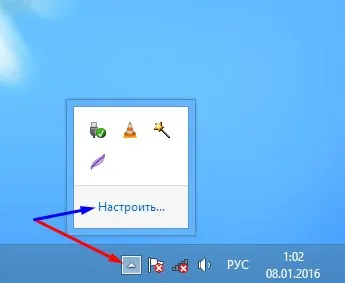
2. В прозореца за настройки, да намерите етикета "Активиране или деактивиране на иконите на системата" и кликнете върху него.
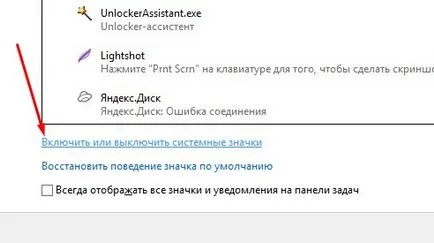
3. На следващо място, в прозореца или изключване на системата икони намираме необходимия показател батерия (по-нататък "Power") и разположен пред него, за да "On".
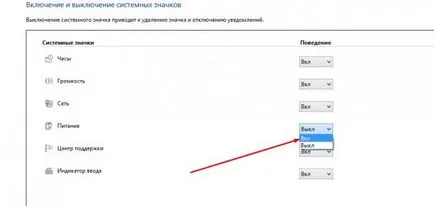
4. След това, в долната част кликнете върху бутона "ОК" и сте готови. Иконата на батерията трябва да се върне в лентата на задачите.
В случаите, когато такава операция не помагат, можете да опитате да се актуализира на водача или направя за възстановяване на системата до най-близката точка за възстановяване.